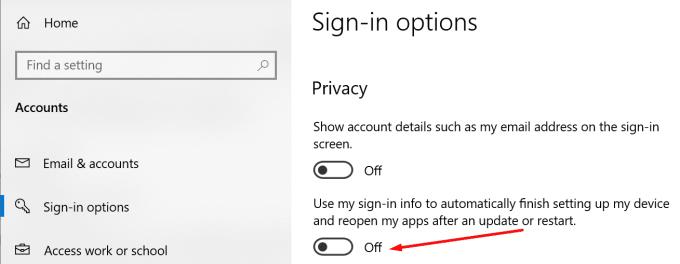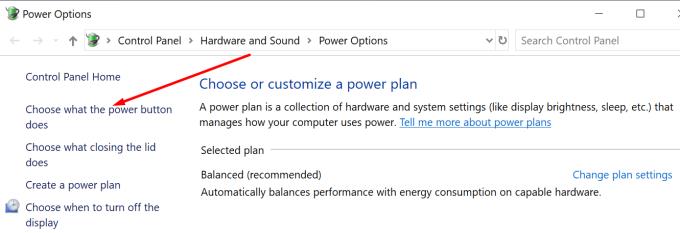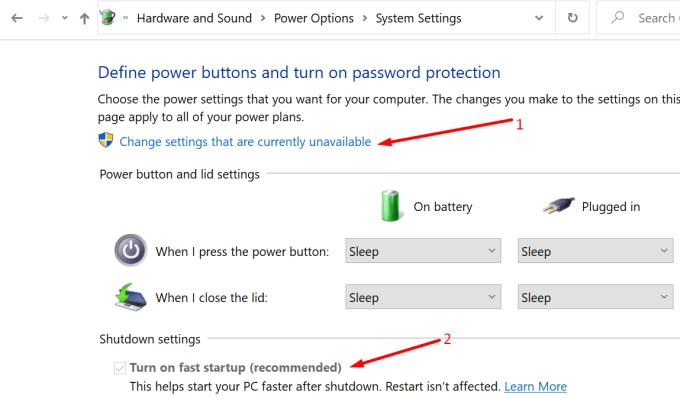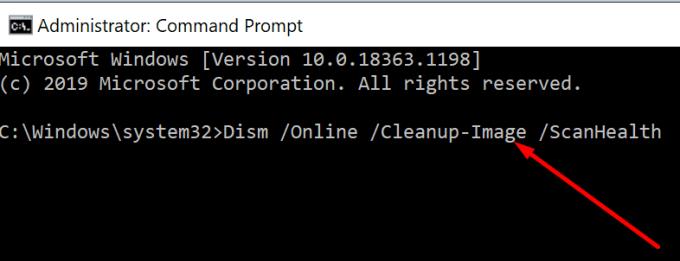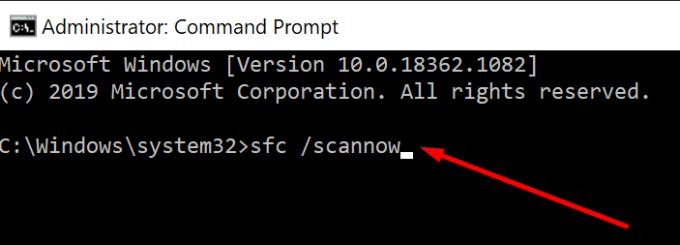Kada ste u žurbi i trebate isključiti računalo što je prije moguće, posljednja stvar koju trebate je poruka 'Uskoro ćete se odjaviti' na ekranu.
Vaše računalo neće raditi ništa 30-40 sekundi. Tada će se na ekranu pojaviti poruka 'Isključivanje'.
Ako se želite riješiti tog upozorenja i brže isključiti računalo, ovaj vodič će vam dobro doći.
Kako onemogućiti da ćete se uskoro odjaviti u sustavu Windows 10
Onemogućite postavke informacija za prijavu pri ponovnom pokretanju
Idite na Postavke .
Odaberite Računi .
Zatim kliknite Opcije prijave .
Pomaknite se prema dolje do Privatnost .
Isključite sljedeću opciju: Koristi moje podatke za prijavu da automatski završi postavljanje mog uređaja nakon ažuriranja ili ponovnog pokretanja .
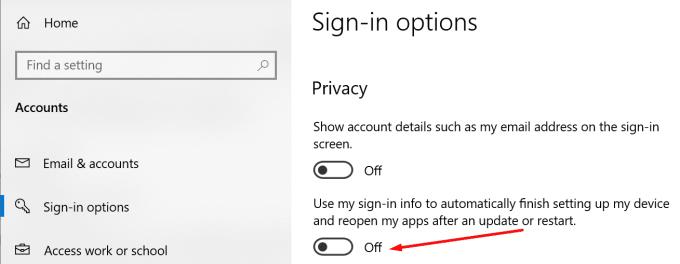
Onemogućite automatska ažuriranja
Često se ova obavijest pojavljuje kada usluga Windows Update radi u pozadini i aktivno preuzima ažuriranja na vašem računalu.
Drugim riječima, OS odgađa proces isključivanja na nekoliko sekundi. Time se vašem računalu dobiva dovoljno vremena da završi preuzimanje ili instaliranje ažuriranja na kojem radi prije isključivanja.
Jedan od načina da izbjegnete dobivanje upozorenja "Uskoro ćete se odjaviti" jest onemogućiti automatska ažuriranja. Ako ne znate kako to učiniti, pripremili smo ovaj vodič korak po korak za vas.
Ili možete jednostavno strpljivo čekati dok se Windows 10 ne isključi sam. U svakom slučaju, ovo upozorenje ne biste trebali dobiti više od dva ili tri puta mjesečno.
Onemogućite brzo pokretanje
Neki korisnici sugerirali su da isključivanje brzog pokretanja može ubrzati proces isključivanja.
Pokrenite upravljačku ploču .
Idite na Hardver i zvuk .
Zatim odaberite Mogućnosti napajanja .
Kliknite Odaberite što radi gumb za napajanje .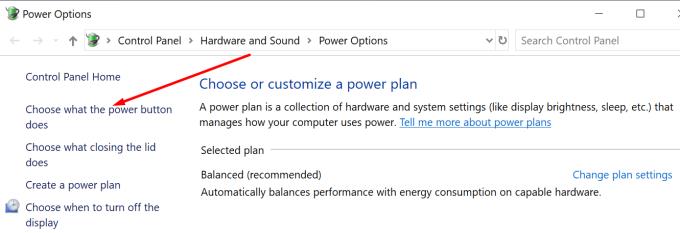
Pritisnite gumb koji kaže Promijeni postavke koje trenutno nisu dostupne .
Poništite opciju Uključi brzo pokretanje (preporučeno).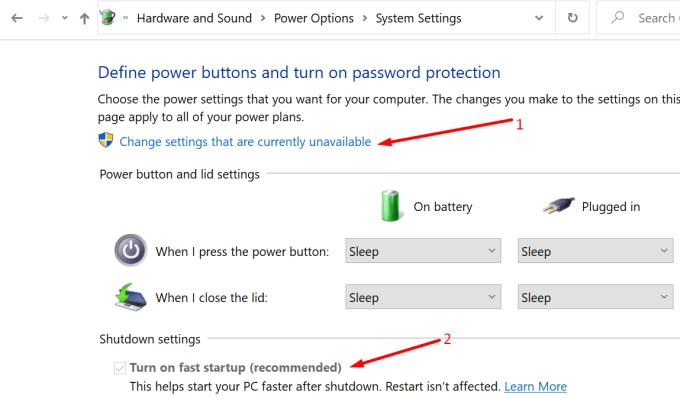
Spremite promjene.
Provjerite prikazuje li Windows 10 i dalje skočni prozor kada se spremate biti odjavljeni.
Pokrenite DISM i SFC
Provjerite postoji li problem s datotekama vašeg sustava koji bi mogao dodati tu jednu dodatnu minutu prilikom isključivanja računala.
Pokrenite naredbeni redak kao administrator.
Pokrenite sljedeće naredbe i pritisnite Enter nakon svake:
- DISM.exe /Online /Cleanup-image /Scanhealth
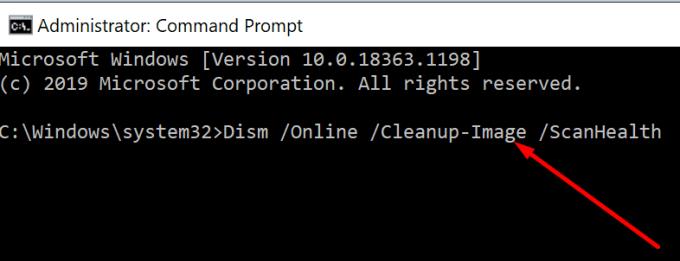
- DISM.exe /Online /Cleanup-image /Restorehealth
- DISM.exe /online /cleanup-image /startcomponentcleanup
- sfc /scannow
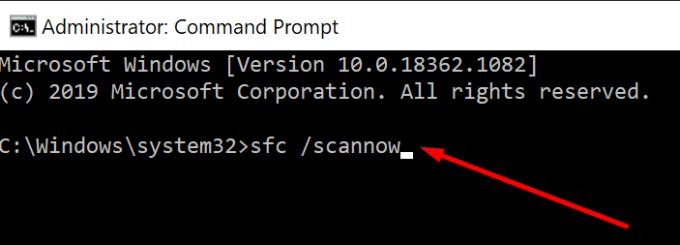
Ponovno pokrenite računalo.
Javite nam ako Windows i dalje kaže da će se ugasiti za manje od minute.